前面记录了本地搭建,没看过的小伙伴可以去瞅瞅
原版 Web UI如何更新:
只需要在文件夹内打开git或终端,输入git pull就可以。
可能会提示如下报错,可以看到这些文件我们本地并没有修改,应该是UI运行时产生的变化。
注意先备份webui-user.bat,然后再输入git reset –hard放弃本地修改,然后再git pull就可以
Web UI是开源项目,因此更新频繁。按理说新版肯定比旧版好用,但是如果有经常使用的插件可能会不兼容。不过插件基本都是开源项目,肯定会及时跟上,作为生产力使用的话建议先观望一下。
1、插件安装
1.1插件安装通用步骤(以汉化插件为例)
a.运行webui-user.bat,打开UI界面后,找到,下面三个选项分别是已安装、可用、从url安装,字面意思。
b.点击,点击Load from
在该页面查找 ,点击后面的
此时可能会报错
一个原因是启动参数加了–share,因为公网环境为了安全性禁止安装插件,去掉–share即可;
如果上个方法不奏效,在启动参数中添加
c.点击 from URL,在URL for ‘s git 下方的输入框中输入
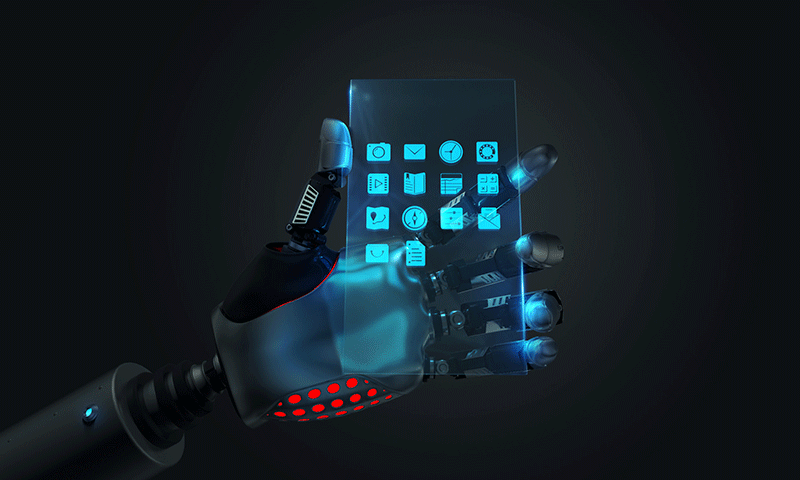
然后点击
下方出现说明安装成功
d.返回界面,点击apply and UI
e.重启后点击,在左侧找到 ,选择框里选择-all
f.点击上方的Apply ,再点击 UI
汉化完成。
关于汉化插件的补充:
b步骤的 是一个双语插件,效果如上图所示(上下布局)。
c步骤中大佬的语言包其实是可以单独使用的,他自身也有双语。效果如下(左右布局)
看个人喜好。
如果要单独使用大佬的语言包,按照下图所示选择即可。如果同时安装了 ,记得先禁用掉(如果用 双语插件,此处必须选择None才生效)
g.插件更新
在扩展选项卡点击检查更新,如果有更新,最后一列会显示,点击应用并重启即可自动更新。
1.2 顺便安装 扩展

C站不用多说,汇集了很多优秀的模型等等等……
a.先看官方的插件
安装步骤同1.1.c,在选项卡点击 from URL,在URL for ‘s git 下方的输入框中输入下方网址,安装,应用并重启,
然后关闭命令行窗口重新启动web ui
目前该官方插件功能并不完善,官方介绍的主要功能为:
实际使用中发现主要功能好像集中在预览图和 Link。
预览图,我们已经下载的模型啥的,会自动给我们下载预览图:
至于自动下载我们没安装的lora等,下面这几个lora我都没有,
我试了一下并没有自动下载,不知道什么原因。
还有自动根据hash下载模型,我也没试验成功。
补充:关于参数的使用
找一张图,点击小叹号,点击copy,
粘贴到UI的框,然后点击右侧的小箭头就可以自动填充了
b.除了官方插件,开发了一个同类型的插件